
![]()
![]() 这些功能仅在专业配置中可用。
这些功能仅在专业配置中可用。
每个组织都需要控制用户使用程序的方式。具有完全访问权限的用户可以查看程序中执行的所有操作的列表。它可能是 添加记录, 编辑, 去除等等。为此,请转到主菜单中程序的最顶部 "用户"并选择一个团队 "审计".
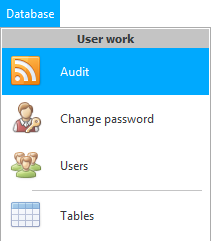
![]() 详细了解什么是菜单的类型? .
详细了解什么是菜单的类型? .
审计工程 "两种模式": '按时期搜索'和'按记录搜索'。

如果在下拉列表中 "模式"选择'搜索一个时期',你可以指定 "最初的"和 "结束日期", 然后按下按钮 "展示".之后,该程序将显示在指定时间段内执行的所有用户操作。
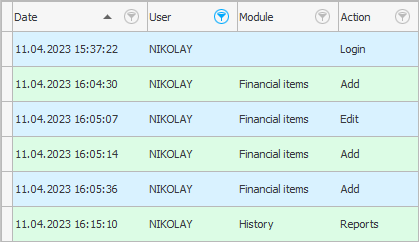

如果你支持任何行动,就在 "信息面板"将显示有关此操作的详细信息。该面板可以折叠。阅读有关屏幕分隔线的更多信息。
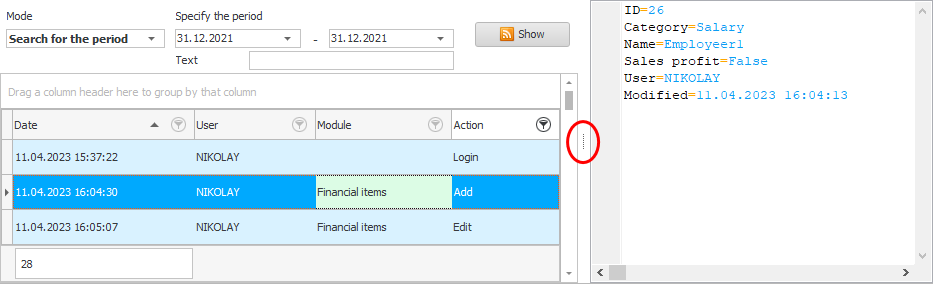

例如,让我们开始编辑关于某个患者的记录。
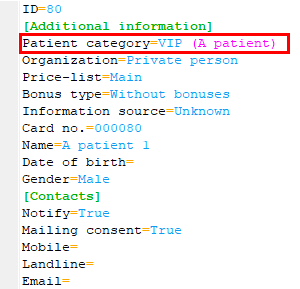
旧数据显示在粉红色括号中。在此示例中,您可以看到“患者类别”字段已被编辑。以前,客户的标准状态是“患者”,然后他被转移到“ VIP 客户”组。
![]() 白天,用户可以在程序中执行大量操作,因此您可以在此窗口中积极使用之前获得的技能。
白天,用户可以在程序中执行大量操作,因此您可以在此窗口中积极使用之前获得的技能。 ![]() 数据分组,
数据分组, ![]() 过滤和排序。
过滤和排序。

现在让我们看第二个 "审核模式"'按记录搜索'。它允许我们查看任何表中任何记录从添加到最近编辑的那一刻起的整个更改历史记录。例如,在模块中 "患者"让我们右键单击任何一行并选择命令 "审计".
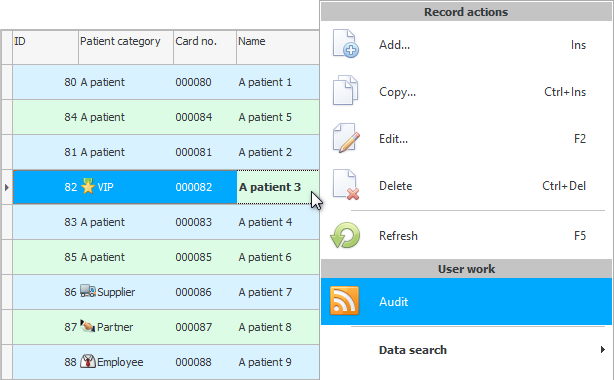
我们会看到这个账号在同一天被添加和更改了两次。更改是由添加该患者的同一名员工进行的。
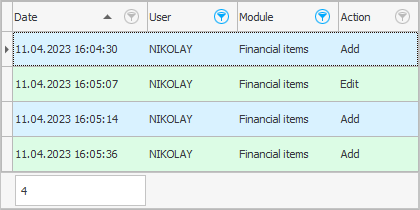
像往常一样站在任何编辑的右边 "信息面板"我们可以看到什么时候发生了什么变化。

在任何 "桌子"有两个系统字段: "用户"和 "变更日期".最初,它们是隐藏的,但它们总是可以 ![]() 显示。这些字段包含上次修改记录的用户的姓名和更改日期。日期与时间一起列出,精确到秒。
显示。这些字段包含上次修改记录的用户的姓名和更改日期。日期与时间一起列出,精确到秒。
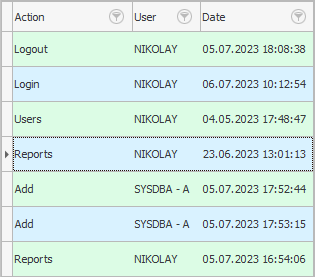
当您需要查明组织内任何事件的细节时,审计就成为不可或缺的助手。
请参阅下面的其他有用主题:
![]()
通用会计系统
2010 - 2024